フォームの管理
このセクションでは、フォーム管理の概要を示し、フォームの管理方法を説明します。
|
ページ名 |
定義名 |
用途 |
|---|---|---|
|
FORM_RPT |
フォームを管理します。 |
フォーム設計者とフォーム管理者は、フォーム管理コンポーネントを使用して、フォームを確認および管理できます。このページを使用して、システム内のフォーム数を確認したり、最新の承認ステータスを表示したり、フォームのアクティブ化や非アクティブ化を行うことができます。このコンポーネントは、よくある照会ページのように機能します。つまり、まず検索条件を指定してから検索ボタンをクリックし、検索条件に合致するフォームを取得します。データは、[アクション] タブ、[集計] タブ、および [オーナー] タブに分類されます。
フォーム設計者がアクセスできるのは、オーナーとして割り当てられているフォームのみです。フォーム管理者は全てのフォームにアクセスできます。
フォーム管理ページ (FORM_RPT) を使用してフォームを管理します。
ナビゲーション
画像: フォーム管理ページ
次の例では、フォーム管理ページのフィールドおよびコントロールを説明します。このページのフィールドおよびコントロールの定義は後で説明します。
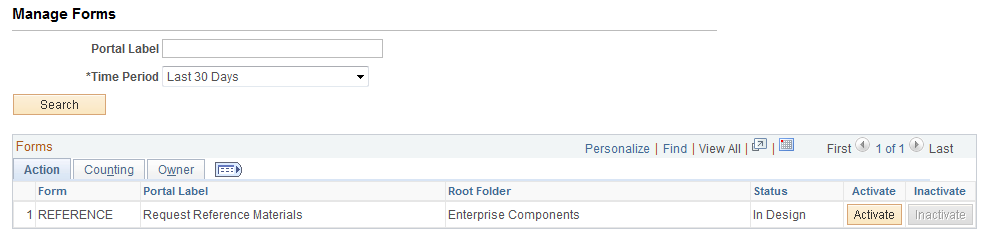
検索条件
次のフィールドに値を入力し、[検索] ボタンをクリックしてフォーム情報を取得します。
|
フィールドまたはコントロール |
定義 |
|---|---|
| ポータル ラベル |
フォームのラベル (フォームをパブリッシュするメニュー アイテムの名前) を入力し、そのメニューにパブリッシュされたフォームのサブセットのみを表示します。これは、フォーム設計時の [ラベル] フィールドと同等です。全てのフォームの情報を確認する場合は、これを空白のままにします。 |
| 時間枠 |
フォーム インスタンスの合計数を決定する時間枠を選択します。 値は以下のとおりです。
|
フォーム フィールド
各タブには、次のフォーム フィールドが表示されます。
|
フィールドまたはコントロール |
定義 |
|---|---|
| フォーム |
フォーム作成時に、フォーム設計ウィザード コンポーネントで定義されたフォーム ID です。 |
| ポータル ラベル |
フォームに使用されるメニュー アイテムです。これは、フォーム設計時に、フォーム設計ウィザードの "ステップ 1: 基本情報" ページで指定した [ラベル] フィールドの値です。 |
| ポータル フォルダ |
フォームのパブリッシュ先フォルダの名前です。 |
| ステータス |
フォームの現在のアクティブ化ステータスを [アクティブ] または [設計中] で示します。 |
フォームのアクティブ化および非アクティブ化
[アクション] タブを選択して、フォームをアクティブ化または非アクティブ化します。
|
フィールドまたはコントロール |
定義 |
|---|---|
| アクティブ |
このボタンをクリックすると、非アクティブなフォームがアクティブになります。フォームの現在のステータスが [設計中] の場合は、フォーム設計ウィザード コンポーネントが表示されます。ここでフォーム設計を完了し、アクティブ化します。 |
| 非アクティブ |
このボタンをクリックすると、アクティブなフォームが非アクティブになります。 |
フォーム数の確認
[集計] タブを選択して、指定した期間のフォーム数を確認します。
|
フィールドまたはコントロール |
定義 |
|---|---|
| 合計 |
フォーム インスタンス (フォーム ユーザーによって完成したフォーム) の合計数をリストします。 |
| 開始 |
フォーム ユーザーによって完成したが、承認を受けるための送信がまだ行われていないフォーム インスタンスの数をリストします。 |
| 保留 |
承認を受けるために送信されたが、承認、却下、キャンセルのどの結果になったかがまだ決まっていないフォーム インスタンスの数をリストします。 |
| キャンセル済 |
キャンセルされたフォーム インスタンスの数をリストします。 |
| 承認済 |
承認されたフォーム インスタンスの数をリストします。 |
| 却下 |
却下されたフォーム インスタンスの数をリストします。 |
フォームのオーナーシップの再割当
[オーナー] タブを選択して、フォームを新しいオーナーに再び割り当てます。
|
フィールドまたはコントロール |
定義 |
|---|---|
| オーナー ID |
現在のオーナーをリストします。オーナーを変更するには、プロンプト リストから新しいオーナーを選択します。 |
| オーナー変更 |
クリックして、[オーナー ID] にリストされたユーザーを、フォームの新規オーナーとして割り当てます。 |